백업 유무에 관계없이 iPhone 8/8 Plus에서 삭제된 사진을 복구하는 최고의 2 솔루션
by 오준희 업데이트 시간 2022-08-11 / 업데이트 대상 iPhone Data
공장 초기화, ios 업데이트로 시스템 호환되지 않기, 사고로 실수 삭제 등과 같이 iPhone 8/8 Plus에서 사진이 손실되는 경우가 많습니다. 이러한 상황이 발생하면 너무 걱정하지 마십시오. 여기서는 백업 파일이 있든 없든 상관없이 iPhone 8/8 Plus에서 실수로 삭제되거나 영구적으로 삭제된 사진을 복구할 수 있는 두 가지 옵션을 제공합니다.
옵션 1: 백업에서 iPhone 8/8+에서 삭제된 사진 복구
아이튠즈나 아이클라우드로 정기적으로 백업하는 습관이 있다면 아이폰8/8+에서 손실된 사진을 복구하는 것이 힘든 일은 아니지만 복원 후 백업 파일에 의해 기존 콘텐츠와 설정이 덮어쓰게 된다는 점에 유의해야 합니다. 아래 단계에서는 iTunes 또는 iCloud 백업에서 iPhone 사진을 삭제하는 방법을 간단히 설명드립니다.
iTunes 백업에서 삭제된 사진 복구:
- 1. iTunes를 시작하고 iOS 장치를 연결합니다.
- 2. iPhone 아이콘을 클릭하고 요약 > 백업을 복원합니다.
- 3. 손실된 이미지가 포함 된 백업을 선택한 다음 복원 버튼을 클릭합니다. iTunes가 기기에서 누락 된 사진을 검색 할 때까지 기다립니다.
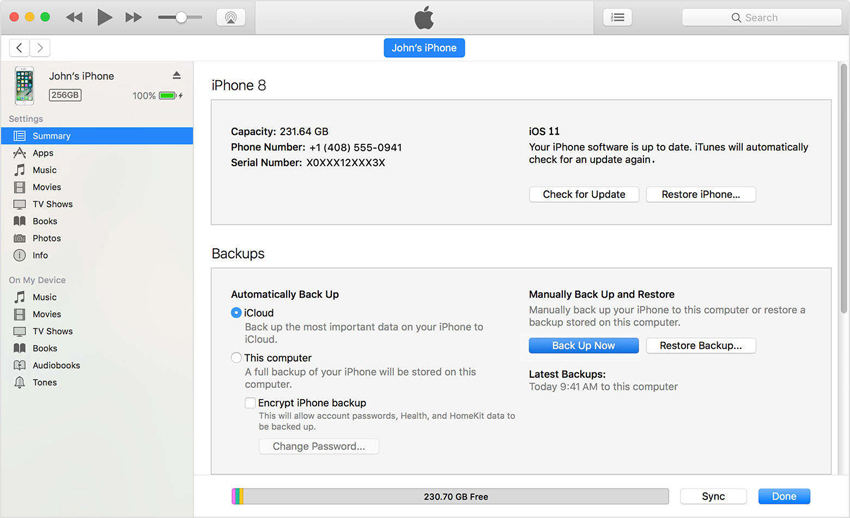
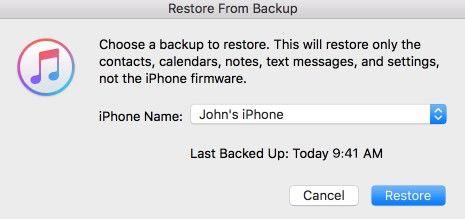
iCloud 백업에서 :
- 1. iPhone 8 / 8 +의 모든 데이터를 지우십시오. 이렇게하려면 설정 > 일반 > 초기화로 가십시오.
- 2. 삭제를 확인하면 Apps & 데이터 화면에서 iCloud 백업에서 복원을 선택하고 iCloud에 로그인하십시오.
- 3. 목록에서 가장 관련성이 높은 백업을 선택합니다. iPhone 8에서 사진 복구는 선택한 후 자동으로 시작됩니다.
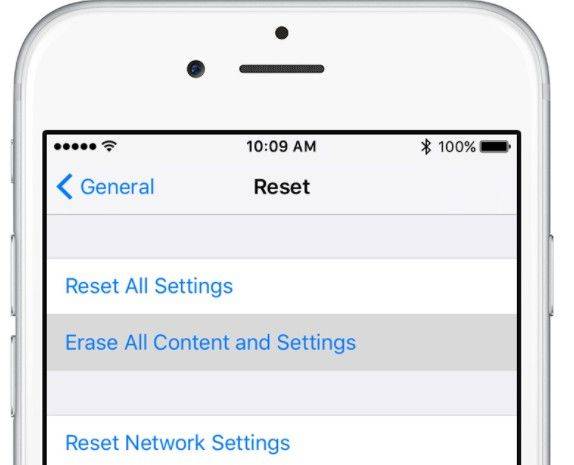
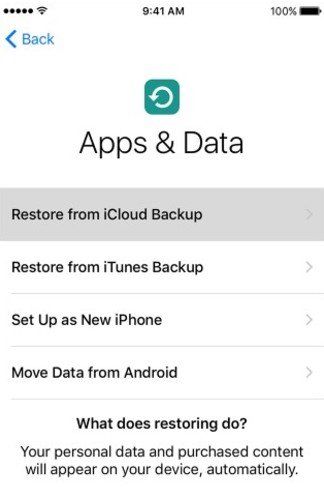
옵션 2 : 백업없는 경우에 iPhone에서 삭제된 사진 복구
사용 가능한 백업이 없다고요? 기존 데이터를 덮어쓰고 싶지 않다고요? Tenorshare UltData(테너쉐어 얼트데이터)로 백업 없어도 모든 데이터를 한번에 복구할 수 있습니다. 장치가 물에 빠지거나 화면이 깨져 있더라도 이 놀라운 도구로 백업되지 않은 아이폰 사진을 복구할 수 있습니다. 다음 파트에서는 iPhone X/8/8 Plus에서 영구적으로 삭제된 사진을 복구하는 방법을 알 수 있습니다.
- 1. UltData(얼트데이터)를 설치 후 PC / Mac에서 iPhone를 연결합니다.
- 2. 'iOS 장치에서 데이터 복구' 모드를 선택하고 스캔 시작을 클릭합니다.
- 3. 스캔 프로세스가 끝나면 아이폰에 있는 모든 이미지를 미리볼 수 있고 복구하려는 사진을 선택할 수 있습니다. 그 후 복구 버튼을 누르고 저장 경로를 지정하십시오. 복구 완료 후 모든 선택된 사진이 성공적으로 복구됩니다.


이상에는 iPhone 8 / 8+에서 영구적으로 삭제된 사진을 복구하는 방법에 대해 살펴봤습니다. 그 중에서 Tenorshare UltData(테너쉐어 얼트데이터)를 사용하여 백업 없어도 데이터 복구 가능합니다. 손실된 사진을 복원 할 때 문제가 발생하거나 궁금한 점이 더 있으면 아래 댓글로 알려주세요.
업데이트 시간 2022-08-11 / 업데이트 대상 iPhone Data









